Düzgün şekilde çöp toplamaya tabi tutulmayan ve belleği kullanmaya devam eden nesneleri bulmak için Ayrıntı zaman çizelgesi aracını kullanın.
Aracın işleyiş şekli
Ayrıntılı zaman çizelgesi raporu, küme profilleyici'nin ayrıntılı anlık görüntü bilgilerini zaman çizelgesi panelinin artımlı güncellemesi ve izlemesiyle birleştirir. Bu araçlara benzer şekilde, yığın tahsisini izlemek için bir kayıt başlatmanız, bir dizi işlem yapmanız ve ardından analiz için kaydı durdurmanız gerekir.
Araç, kayıt boyunca düzenli aralıklarla (50 ms. kadar sıklıkta) yığın anlık görüntüleri ve kayıt sonunda son bir anlık görüntü alır.

Tahsis zaman çizelgesi raporu kaydetme
Ayrıntı zaman çizelgesi aracını kullanmaya başlamak için aşağıdaki adımları uygulayın:
- Geliştirici Araçları'nda Bellek panelini açın.
- Zaman çizelgesindeki ayırma işlemleri profilini etkinleştirin.
- Kaydı başlatmak için Başlat düğmesine basın.
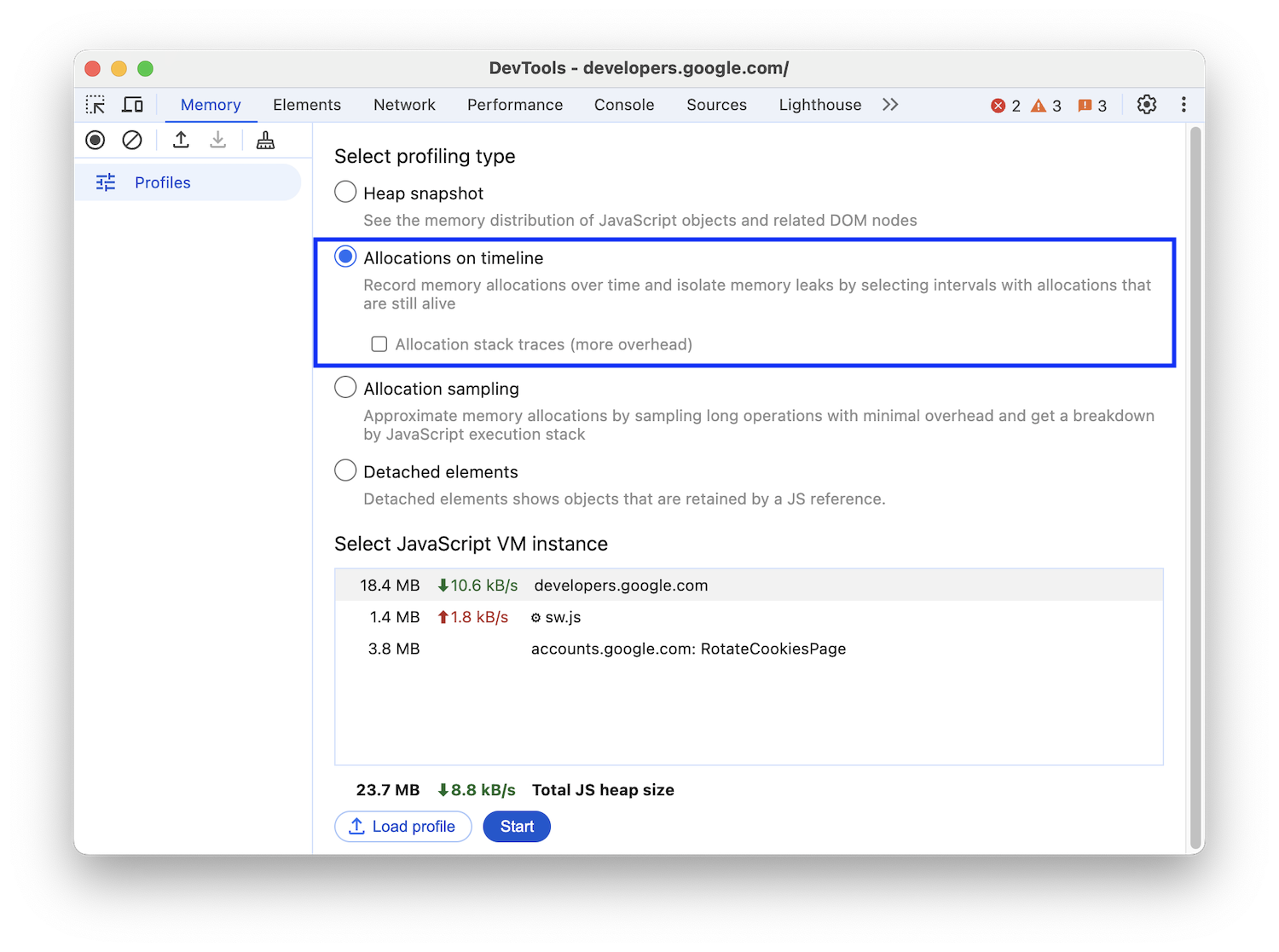
Yığın ayırma profilini okuma
Yığın tahsisi profili, nesnelerin nerede oluşturulduğunu gösterir ve saklama yolunu tanımlar. Aşağıdaki anlık görüntüde, üstteki çubuklar yığınta ne zaman yeni nesne bulunduğunu gösterir.
Her çubuğun yüksekliği, en son ayrılan nesnelerin boyutuna karşılık gelir. Çubukların rengi, bu nesnelerin nihai yığın anlık görüntüsünde hâlâ etkin olup olmadığını gösterir. Mavi çubuklar, zaman çizelgesinin sonunda hâlâ etkin olan nesneleri, gri çubuklar ise zaman çizelgesi sırasında ayrılan ancak o zamandan beri çöp toplanan nesneleri gösterir:

Yakınlaştırarak Oluşturucu bölmesini yalnızca belirtilen zaman aralığında ayrılan nesneleri gösterecek şekilde filtreleyebilirsiniz. Yakınlaştırmak için farenizi zaman çizelgesinde odaklanmak istediğiniz zaman aralığına sürükleyin.

Oluşturucu bölmesinde belirli bir kurucuyu tıkladığınızda, Saklama bölmesinde ilgili kurucunun saklama ağacı gösterilir. Nesnenin saklama yolunu inceleyerek nesnenin neden toplanmadığını anlamak için yeterli bilgiye sahip olabilirsiniz. Gereksiz referansı kaldırmak için gerekli kod değişikliklerini yapabilirsiniz.
Bellek ayırmayı işleve göre görüntüleme
Bellek tahsisini JavaScript işlevine göre de görüntüleyebilirsiniz. Daha fazla bilgi için Bellek ayırma işlemini işleve göre inceleme başlıklı makaleyi inceleyin.


